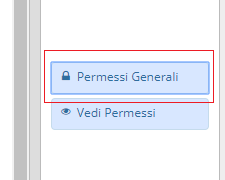Definire permessi generali
I permessi generali sono i permessi associati al livello 0 (radice) della 'Gestione delle sezioni'.
Non sono associati direttamente a nessuna sezione della tabella.
Tra i permessi generali i 2 più importanti sono :
- “Creazione sezione” perchè permette al gruppo associato di creare una nuova sezione di livello 1.
- “Aggiornamento sezione” perchè consente di cambiare l'ordinamento di tutte le sezioni dalla form “Gestione Sezioni” senza andare sulla gestione di ognuna di queste.
Tutti i permessi generali vengono ereditati da tutte le sezioni 'figlie' che non abbiano permessi specifici definiti.
Solo gli utenti membri di un gruppo di tipo super Utente possono assegnare (e gestire) i permessi.
Per associare i permessi generali ad un gruppo, il super Utente deve cliccare sul tasto Permessi generali sulla barra a destra della form “Gestione Sezioni”.
Sulla tabella 'Gruppi associati' sono visualizzati tutti i gruppi che non hanno il flag 'Non Attivo' selezionato. Per vedere tutti i gruppi (senza alcuna limitazione) spuntare il flag 'Vedi tutti i Gruppi (anche non attivi)'.
Per aggiungere un gruppo cliccare sopra il tasto +. Viene aperta una dialog contenente tutti i gruppi che non siano già presenti nella tabella “Gruppi Associati”. Selezionare il gruppo da inserire e cliccare sopra il tasto F5-Conferma.
Una volta inserito il gruppo sulla tabella il super Utente può (ma non è obbligatorio) gestire i 3 dati aggiuntivi :
- DataIni : data di inizio associazione gruppo-sezione livello radice (livello 0)
- DataEnd : data di fine associazione gruppo-sezione livello radice (livello 0)
- NonAttivo : flag per disattivare il gruppo della sezione livello radice (livello 0)
Se i dati non vengono inseriti il gruppo sarà considerato attivo senza limitazioni temporali.
Se è presente la DataIni il gruppo verrà associato a partire da quella data.
Se è presente la DataEnd il gruppo verrà associato fino a quella data.
Se è attivo il flag “Non attivo” , il gruppo non è associato.
Per definire i permessi cliccare sopra il tasto lucchetto sulla colonna 'Gestisci permessi'.
Vengono creati in automatico i 4 permessi sul dettaglio della sezione e i 4 permessi sulla gestione della sezione.
I permessi vengono sempre inizializzati come 'non attivi' .
Il super Utente andrà a spuntare i flag associati alle operazioni che vuole abilitare al gruppo selezionato. Una volta che avrà scelto quali permessi associare va cliccato il tasto F5-Aggiorna Permessi.
55 visualizzazioni.